Hier wird erklärt wie man eine Freenet E-Mail am iPhone einrichtet. Dabei wird der Artikel mit tollen Bildern und einem eigenen Video unterstützt.
Der Sinn eines Smartphones ist die schnelle und einfache Bedienung. Daher können Sie auch mobil Ihre E-Mails abrufen, aber auch E-Mails verschicken. Leider wissen viele iPhone-Benutzer nichts über die Mail-App, die standardmäßig installiert ist. Mit ihr lässt sich der lästige Weg über die Website des E-Mail-Anbieters umgehen, denn dies wird alles automatisch und schnell von der App erledigt. Genauso schnell erfolgt die Einrichtung.
In diesem Artikel erläutere ich die Einrichtung eines E-Mail-Kontos bei Freenet auf dem iPhone. Die Anleitung ist bebildert und auch ein Video wurde erstellt, um die Anleitung noch einfacher zu gestalten. Das E-Mail-Konto wurde auf einem iPhone 5s mit iOS 7.0.3 eingerichtet, allerdings unterscheidet sich die Einrichtung nicht der auf älteren Geräten oder Geräten mit einer älteren iOS-Version. Apple hat nämlich seit iOS 5 nicht viel in der App verändert und somit ist die Einrichtung einer Freenet E-Mail am iPhone genauso einfach wie am iPad.
Freenet E-Mail am iPhone einrichten
Zunächst öffnen Sie die Einstellungen bzw. suchen nach den Einstellungen, indem Sie den Finder mit einem Strich nach unten mit dem Finger aktivieren:
Anschließend öffnen Sie Mail, Kontakte, Kalender, indem Sie runterscrollen:
Im nächsten Fenster tippen Sie auf Account hinzufügen:
Dann tippen Sie auf Andere:
Als nächstes tippen Sie auf Mail-Account hinzufügen:
Nun kommt der wichtigste Schritt, und zwar die Eintragung der relevanten Daten. Unter (1) tragen Sie Ihren gewünschten Namen ein, der bei von Ihnen gesendeten E-Mails angezeigt werden soll. Bei (2) wird die E-Mail-Adresse und bei (3) das dazugehörige Passwort eingetragen. Zuletzt können Sie dem E-Mail-Account bei (4) eine Bezeichnung vergeben, damit Sie ihn schnell wiederfinden. Das ist praktisch, wenn Sie mehrere E-Mail-Konten gleichzeitig auf dem iPhone eingerichtet haben und den Überblick behalten möchten. Diese Eingaben bestätigen Sie mit (5) Weiter:
Nun sollte das E-Mail-Konto überprüft und – sofern alle Eingaben stimmen – eingerichtet werden, so dass es in den Einstellungen folgendermaßen erscheint:
Das E-Mail-Konto ist nun startklar und Sie können die E-Mails bereits abrufen. Dazu kehren Sie zurück zum Homescreen und öffnen Mail:
Sobald Sie die App geöffnet haben, werden Ihre E-Mails vom Server bei Freenet abgerufen und Sie können diese öffnen, löschen, aber auch beantworten sowie an andere Empfänger weiterleiten:
Video zum Thema: Freenet E-Mail am iPhone
Damit sind Sie mit der Einrichtung Ihrer Freenet E-Mail am iPhone bereits fertig und es steht dem komfortablen Abrufen der E-Mails kann nichts mehr im Weg stehen. Sie können die Verwaltung der E-Mails noch mehr an Ihre Bedürfnisse anpassen, indem Sie unter Einstellungen die Leiste Mail, Kontakte, Kalender öffnen. Hier stehen Ihnen sehr viele Einstellungsmöglichkeiten zur Verfügung, z.B. die Änderung des Datenabgleichs, d.h. Sie können selbst bestimmen, wie oft Ihre E-Mails abgerufen werden. Außerdem können Sie u.a. auch eine Signatur erstellen, die dann beim Schreiben von E-Mails automatisch hinzugefügt wird. Viel Spaß mit Ihrer Freenet E-Mail am iPhone.

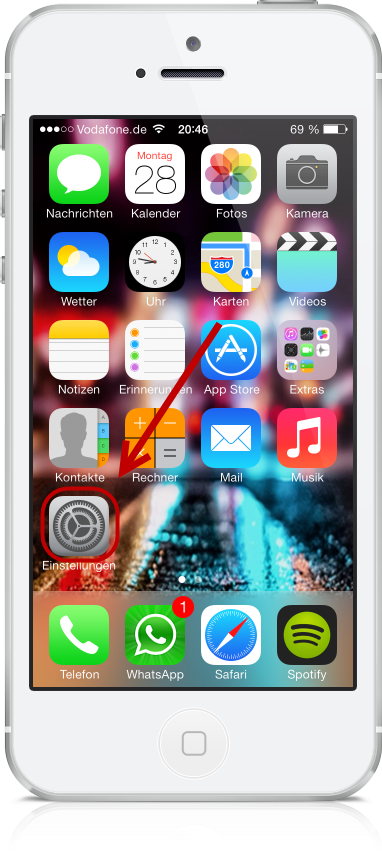
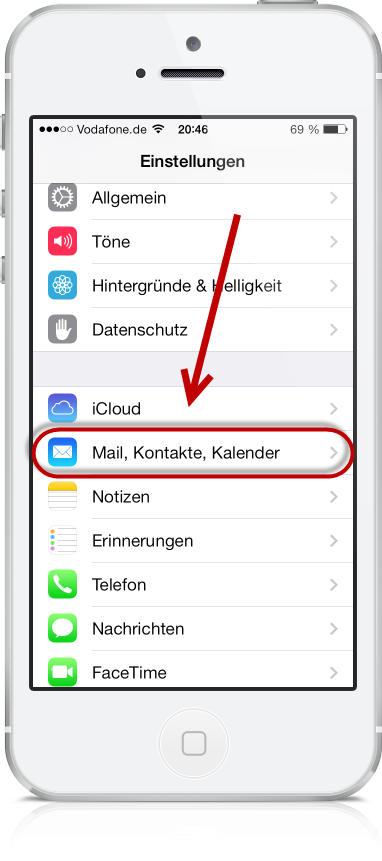
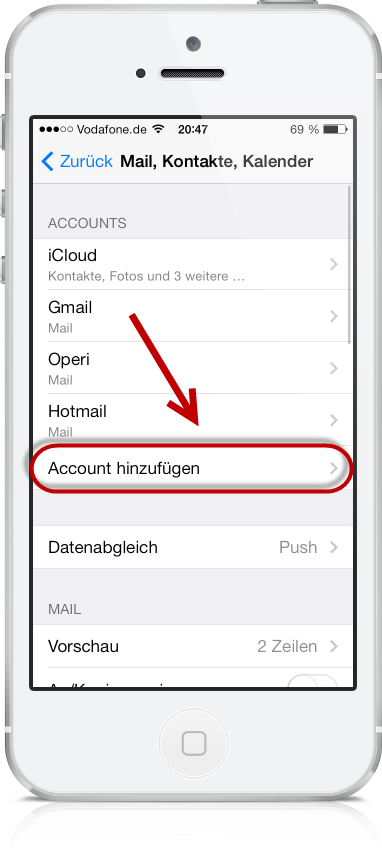
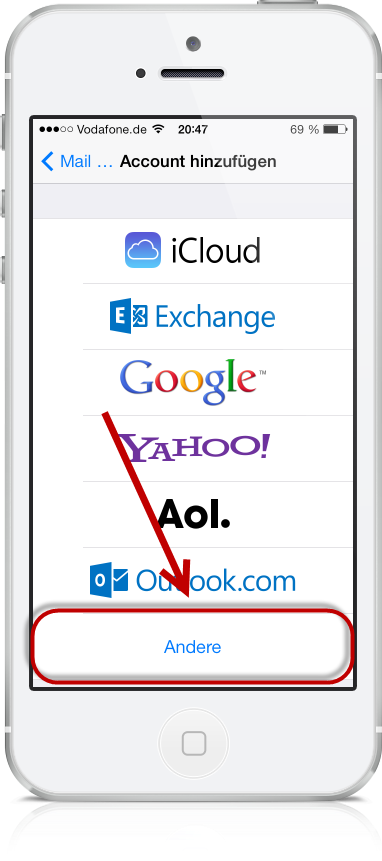
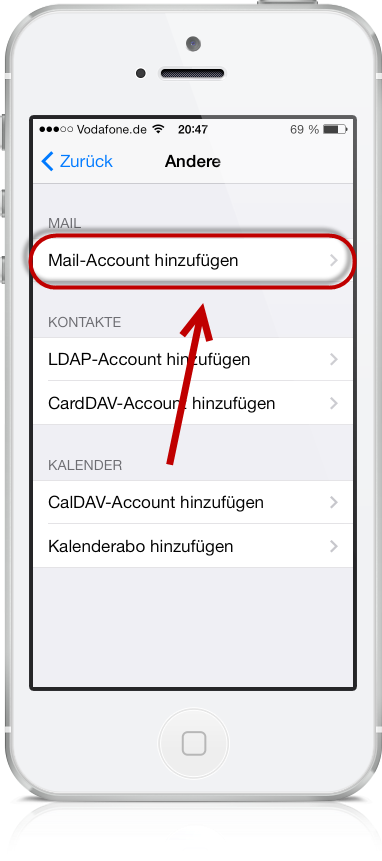
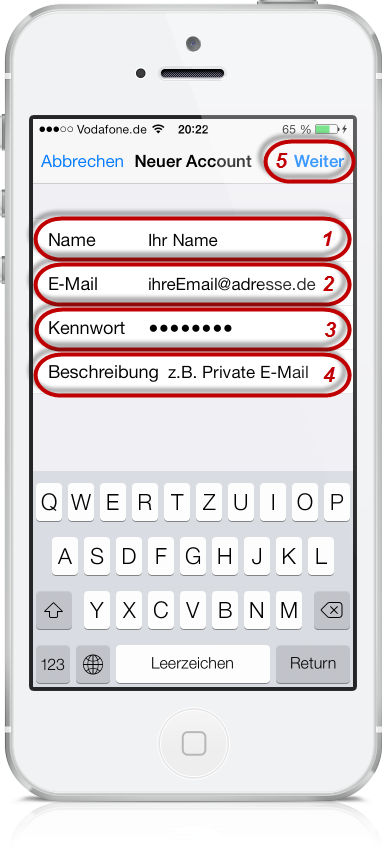
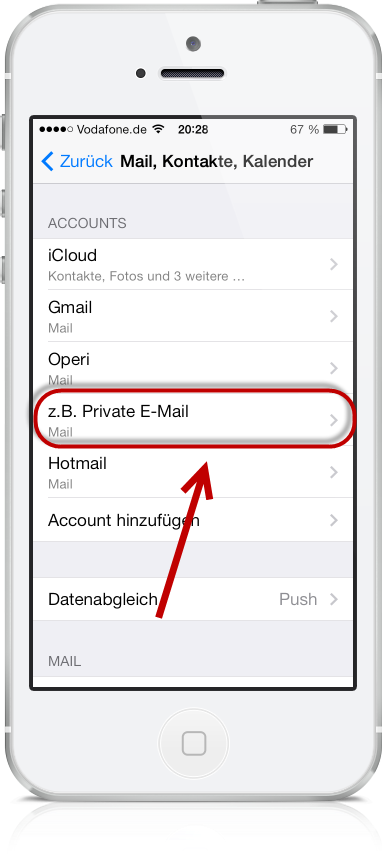
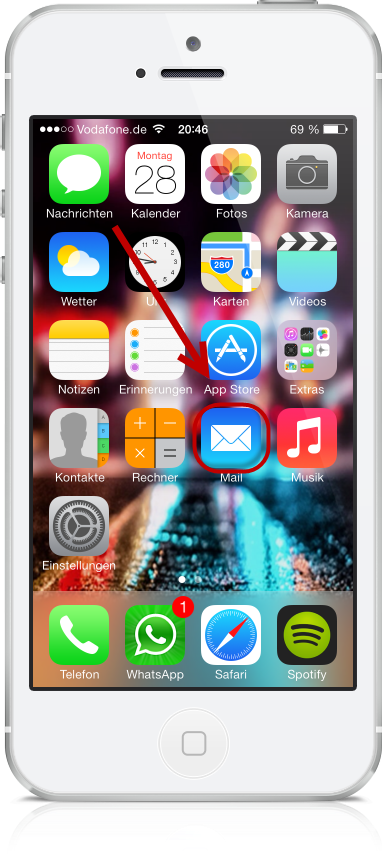

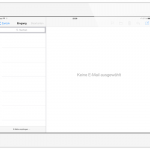
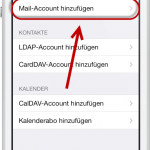
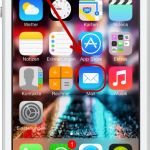
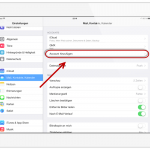
Die Einrichtung eines Freenetkontos ist so ausführlich beschrieben, das Fehler bei der Einrichtung
nicht möglich sind.. Finde die ausführliche Beschreibung einfach super.
Wie läßt sich das Freenetkonto mit dem Laptop verbinden, so daß iPhon u. Laptop mit gleichem Konto
zusammen arbeiten? Die Beschreibungen sind immer sehr umständlich.
Mit freundlichem Gruß. G. Niß